Como mudar o nome do iPhone? Guia completo
O iPhone é um dispositivo incrível que pode ser usado para tudo, desde entretenimento ao trabalho. Mas, às vezes, precisa de uma mudança de nome. Veja como renomear seu iPhone.
Este artigo é um guia completo sobre como mudar o nome do iPhone. O artigo está dividido em algumas partes.
Como mudar o nome do meu iPhone sem perder os dados?
Para mudar o nome do seu iPhone sem perder os dados, siga esses passos:
- Abra o configurações do seu iPhone.
- Toque em General (Geral).
- Selecione About this iPhone (Sobre este iPhone).
- Toque em Name (Nome).
- Digite o novo nome que deseja para o seu iPhone.
- Toque em Done (Concluído) para salvar as alterações.
Quais são os passos para mudar o nome do iPhone?
Os passos para mudar o nome do seu iPhone são simples e rápidos:
- Acesse as Configurações.
- Selecione a opção Geral.
- Entre em Sobre este iPhone.
- Toque em Nome.
- Altere o nome conforme desejar.
- Confirme as alterações tocando em Concluído.
O que acontece com meus dados ao mudar o nome do iPhone?
Quando você muda o nome do seu iPhone, seus dados permanecem completamente intactos:
- As alterações feitas no nome do dispositivo não afetam os arquivos, fotos, aplicativos ou configurações existentes.
- O processo de mudança de nome é seguro e rápido, garantindo que nenhum dado seja excluído ou alterado inadvertidamente.
- Você pode mudar o nome do seu iPhone quantas vezes quiser sem preocupação com a segurança dos seus dados.
Quais são as vantagens de mudar o nome do iPhone?
Mudar o nome do seu iPhone pode trazer várias vantagens:
- Personalização: Você pode escolher um nome que reflita sua personalidade ou preferências.
- Identificação fácil: Em ambientes com vários dispositivos, um nome personalizado facilita a identificação do seu iPhone.
- Funcionalidade: Em sistemas de casa inteligente ou outros dispositivos compatíveis, um nome personalizado pode tornar o seu iPhone mais fácil de reconhecer e usar.
Qual é o caminho mais rápido para renomear o meu iPhone nas configurações?
Para renomear o seu iPhone de forma rápida e eficiente, você pode seguir estes passos simples que são compatíveis com a maioria das versões do sistema operacional iOS. Renomear o dispositivo pode ser útil para personalizar ou identificálo facilmente, especialmente se você tiver vários dispositivos Apple na mesma conta. Aqui está um guia detalhado para ajudálo a renomear o seu iPhone nas configurações:Passos para Renomear o iPhone nas Configurações
Para renomear o seu iPhone de forma rápida, siga estes passos:- Acesse as Configurações do seu iPhone, que é o ícone de engrenagem na tela inicial.
- Role para baixo e toque em General (Geral).
- Selecione Informação (Informações) e, em seguida, toque em Nome.
- Digite o novo nome que você deseja para o seu iPhone e toque em Concluído (Pronto) no teclado.
Por Que Renomear o iPhone?
Renomear o iPhone pode ser benéfico por várias razões:- Personalização: Dar um nome personalizado ao seu dispositivo pode tornálo mais único e expressar sua personalidade.
- Identificação fácil: Se você tem vários dispositivos Apple, dar nomes específicos a cada um pode ajudar a identificálos rapidamente.
- Organização: Em ambientes de trabalho ou em casa, onde vários dispositivos podem estar conectados à mesma rede, nomes claros facilitam a gestão.
Considerações ao Escolher um Novo Nome
Ao escolher um novo nome para o seu iPhone, considere os seguintes pontos:- Clareza: Escolha um nome que seja fácil de lembrar e entender, especialmente se você compartilha o dispositivo com outras pessoas.
- Significado: Opte por um nome que tenha algum significado para você, seja uma referência pessoal ou algo que goste.
- Compatibilidade: Certifiquese de que o nome escolhido não cause confusão com outros dispositivos na sua rede, especialmente se você usa o AirDrop ou o AirPlay.
Posso mudar o nome do meu iPhone quantas vezes quiser?
Se você está se perguntando se pode alterar o nome do seu iPhone quantas vezes desejar, a resposta é sim. Você tem a liberdade de mudar o nome do seu dispositivo conforme suas preferências, sem qualquer restrição de frequência. No entanto, é importante lembrar que cada mudança de nome precisa ser feita através do configurações do seu iPhone, e pode ser um processo um pouco demorado se realizado com muita frequência. Vamos explorar mais detalhadamente como realizar esta tarefa.Como acessar as configurações para mudar o nome do iPhone
Para mudar o nome do seu iPhone, você precisa seguir alguns passos simples. Primeiro, abra o aplicativo Configurações no seu iPhone. Em seguida, role para baixo e toque em Informações. Finalmente, toque em Nome e insira o novo nome desejado para o seu dispositivo.- Abra o aplicativo Configurações.
- Role até encontrar e toque em Informações.
- Toque em Nome e insira o novo nome.
Quais são as vantagens de mudar o nome do iPhone?
Mudar o nome do seu iPhone pode trazer diversos benefícios. Além de personalizar o seu dispositivo de acordo com seu gosto, um nome único pode:- Ajudar a identificar facilmente o seu iPhone em uma lista de dispositivos em uma rede.
- Fazer com que o iPhone seja mais distinto quando compartilhado em uma sessão de carregamento sem fio ou em um ambiente de trabalho compartilhado.
- Aumentar a segurança ao tornar mais difícil para outras pessoas identificarem o seu dispositivo se ele for perdido ou roubado.
Existem limitações para o nome do iPhone?
Embora você possa mudar o nome do seu iPhone quantas vezes quiser, existem algumas limitações que você deve considerar:- O nome do iPhone deve conter no máximo 38 caracteres, incluindo espaços e pontuação.
- Não é permitido usar caracteres especiais, como @, , $, %, etc.
- O nome do iPhone não pode ser vazio ou consistir apenas de espaços em branco.
Quais são as possíveis restrições ao mudar o nome do meu iPhone?
Ao mudar o nome do seu iPhone, existem algumas restrições e considerações importantes que você deve levar em conta. Não é algo que gere problemas sérios, mas pode haver limitações ou aspectos que você deve considerar para evitar inconvenientes. Vamos explorar essas restrições em detalhes:1. Limite de caracteres
Ao renomear o seu iPhone, você deve estar ciente do limite de caracteres permitido. O nome do dispositivo não pode exceder 15 caracteres, incluindo espaços e pontuação. Este limite é estabelecido pela Apple para garantir que o nome seja exibido corretamente em vários contextos, como na tela de bloqueio, na central de notificações e em outros dispositivos conectados à mesma conta iCloud.- O nome do seu iPhone pode incluir letras, números, espaços e alguns caracteres especiais.
- Caracteres que não são suportados pelo sistema operacional, como emojis complexos ou símbolos incomuns, podem ser rejeitados.
- É importante escolher um nome que seja fácil de lembrar e que tenha um significado pessoal, mas que também caiba dentro do limite de 15 caracteres.
2. Problemas de sincronização e backup
Mudar o nome do seu iPhone pode afetar a sincronização e o backup dos seus dados. Após a alteração do nome, é recomendável verificar se os backups e sincronizações continuam funcionando corretamente. Isso é especialmente importante se você usa o iCloud ou o iTunes para armazenar e restaurar seus dados.- Verifique se os backups no iCloud ou no iTunes continuam a ser criados com sucesso após a mudança do nome.
- Se você usa vários dispositivos conectados à mesma conta iCloud, assegurese de que o nome alterado não cause conflitos ou confusões.
- Se notar qualquer problema de sincronização, tente desconectar e reconectar o dispositivo à sua conta iCloud ou ao iTunes.
3. Implicações em dispositivos conectados
Quando você muda o nome do seu iPhone, os dispositivos conectados à mesma conta iCloud ou à mesma rede WiFi podem ser afetados. É importante considerar como essa mudança pode influenciar a forma como esses dispositivos se comunicam com o seu iPhone.- Dispositivos como Apple Watch, HomePod, AirPods e outros dispositivos HomeKit podem exibir o novo nome do seu iPhone. Certifiquese de que a mudança não cause confusão.
- Se você compartilha arquivos ou faz streaming de mídia entre dispositivos, verifique se o novo nome do seu iPhone é refletido corretamente nessas conexões.
- Se você usa o AirDrop ou outras funcionalidades de compartilhamento, o novo nome do seu iPhone será exibido para outros usuários, portanto, escolha um nome que seja profissional e apropriado.
Alterando o nome do meu iPhone posso perder os dados?

Às vezes, podemos querer alterar o nome do nosso iPhone até mesmo para venda e precisa saber como mudar o nome do dono do iPhone.
Mas podemos fazer isso sem perder todos os dados nele?
A resposta é sim, podemos mudar o nome do nosso iPhone sem apagar tudo nele.
Então vamos à prática de como mudar o nome do iPhone.
Como mudar o nome do iPhone?
Existem alguns métodos para renomear seu iPhone. Você pode fazer isso acessando o aplicativo Configurações, em Geral e, em seguida, em Nome.
Onde mudar o nome do iPhone?
Tudo o que você precisa fazer é ir para Configurações> Geral> Sobre e depois tocar em Nome na parte superior. Você pode inserir seu novo nome para o seu dispositivo e tocar em Concluído.
Alterar o nome do seu iPhone não apaga nenhum dado dele.
Como alterar o nome do iPhone no iTunes ou iCloud
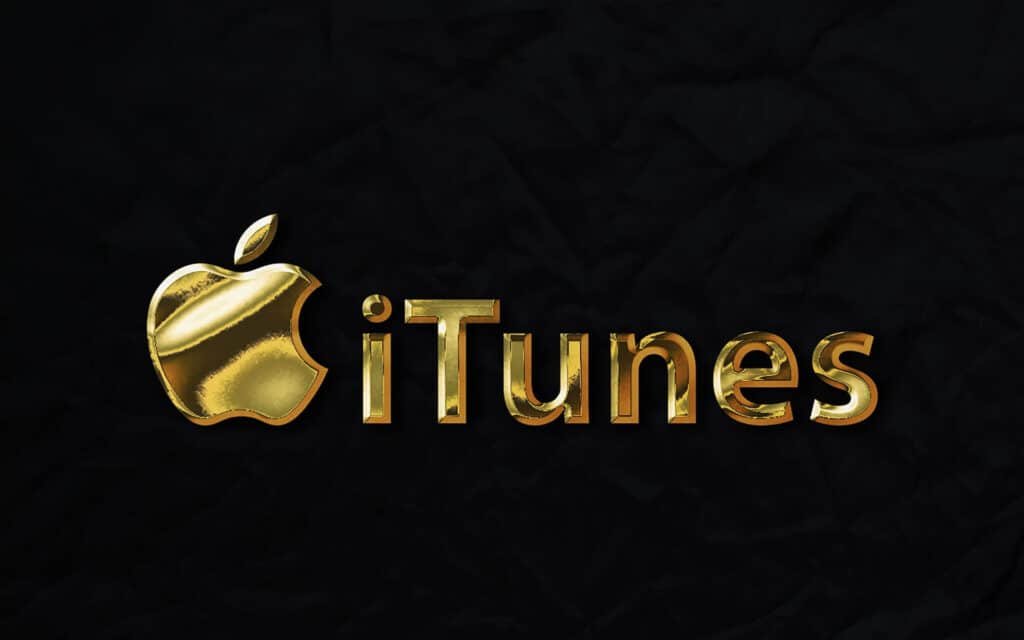
Você pode alterar o nome no iTunes ou iCloud.
Você também pode usar o software iTunes em seu computador. Se o seu computador estiver executando o Windows, você precisará ter certeza de que o iTunes está instalado primeiro. É um software multimídia desenvolvido pela empresa Apple para facilitar o gerenciamento de músicas.
Se você ainda não o instalou em seu computador, baixe-o gratuitamente na Microsoft Store ou no site oficial da Apple.
Se esta é a primeira vez que você conecta seu iPhone a um novo computador, você deve autorizar a comunicação de dados clicando nos botões Continuar e Autorizar. Depois de inserir o código de desbloqueio, pode ser visto no computador e na tela do “iPhone”.
Conecte seu iPhone ao seu computador e clique no ícone do dispositivo no iTunes. Clique em Resumo e role para baixo até onde você verá “Nome”. Digite um novo nome para o seu telefone e clique em “Aplicar”.
Se você tiver o Mac OS 10.14 Mojave ou anterior, também precisará abrir o iTunes (que é um recurso padrão). Consulte as etapas anteriores que dei a você para detectar o nome do iPhone no Windows. O procedimento é idêntico.
Se você estiver executando o macOS 10.15 ou posterior, poderá alterar o nome do seu iPhone diretamente no Finder seguindo estas etapas: Para sincronizar novos dados com o seu “iPhone”, conecte-o ao Mac e permita que os dois dispositivos se comuniquem. Depois disso, abra o aplicativo “Finder” que você vê no Dock do Mac e procure o seu dispositivo. Clique no item iPhone [nome] localizado na barra lateral.
Para alterar o nome no seu iPhone, primeiro clique na parte superior da tela onde seu nome atual está listado. Em seguida, toque no seu nome e insira um novo para associá-lo a este dispositivo a partir de agora. Depois de fazer essas alterações, pressione “Enviar” para salvá-las e oficializar o novo nome do dispositivo.
Você também pode fazer isso sem precisar ligar o cabo nos equipamentos. É necessário ter ativado Sync com o seu iPhone via Wi-Fi / Show iPhone se precisa ter o Wi-Fi ativado. Conecte seu computador e telefone sem fio apenas por estar conectado à mesma rede Wi-Fi.
Ou você pode usar as configurações do iCloud se tiver um ID Apple. Acesse https://appleid.apple.com/account/sign-in/, faça login com o ID Apple associado ao seu iPhone e selecione “Alterar nome” no menu que aparece após o login.






Deixe um comentário